怎么给整个文件夹加密?如果说这份文件夹对我们来说比较重要,我们肯定不希望让别人能够轻易的进入,这时候我们可以为整个文件夹设置一个别人都不知道的密码,那么如何用最简单的办法来加密呢?小编就和大家来聊聊这
怎么给整个文件夹加密?如果说这份文件夹对我们来说比较重要,我们肯定不希望让别人能够轻易的进入,这时候我们可以为整个文件夹设置一个别人都不知道的密码,那么如何用最简单的办法来加密呢?小编就和大家来聊聊这个问题
文件夹加密的第一个办法
1、首先我们要点击需要加密的文件夹,以下图的文件夹来举例;
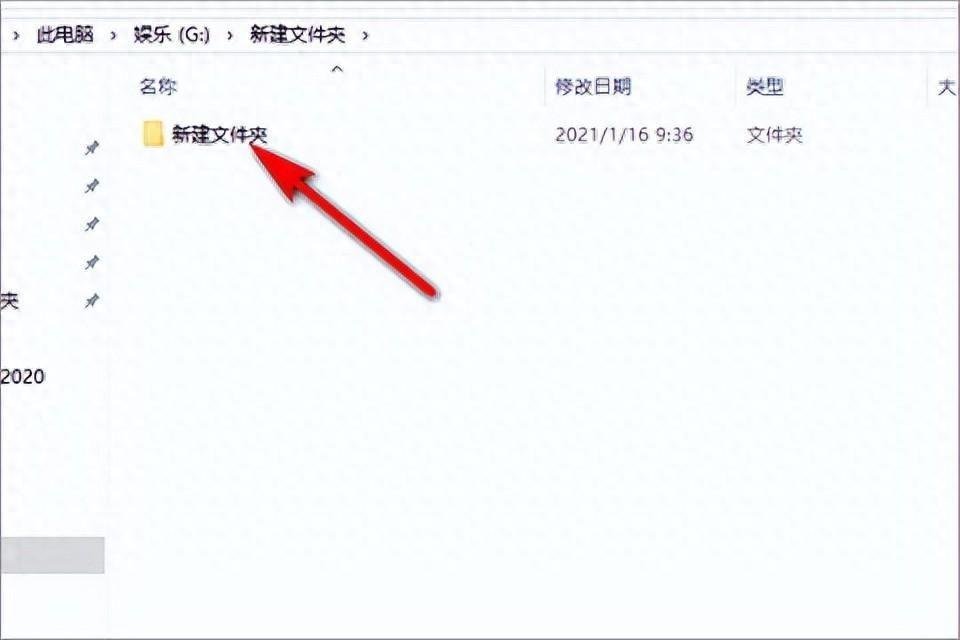
2、右键选中这个文件夹,并选择“添加到压缩文件”;
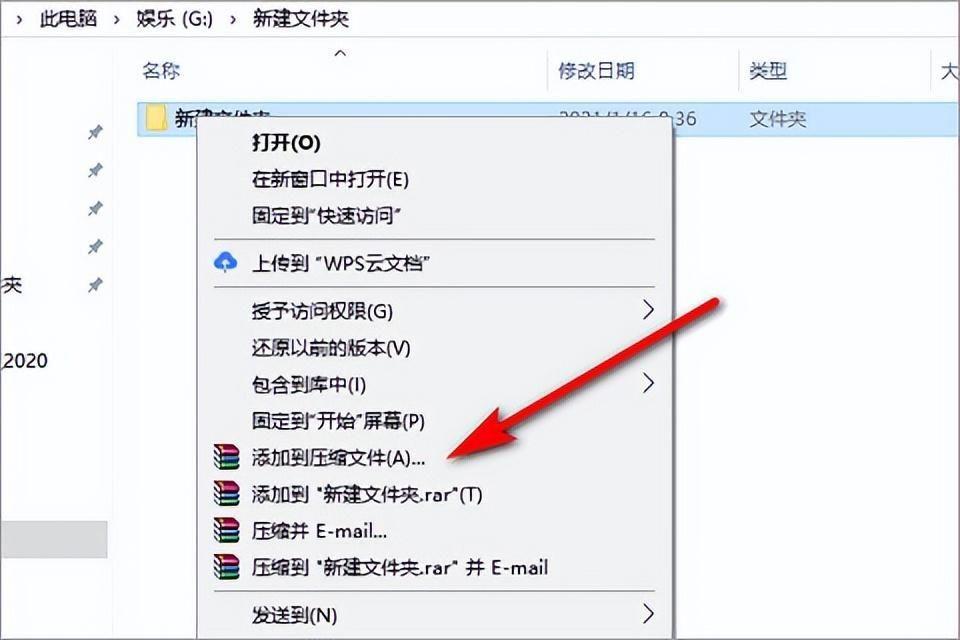
3、这时候我们就能在右下角看到一个选项名为“设置密码”,我们点击进入;
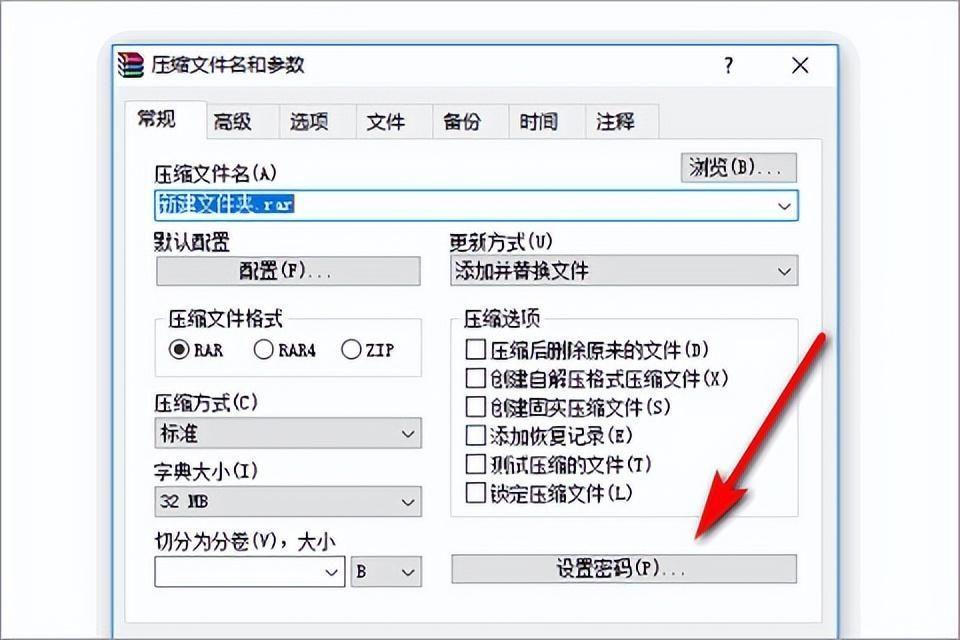
4、根据我们的需求来输入相对应的密码并点确定;
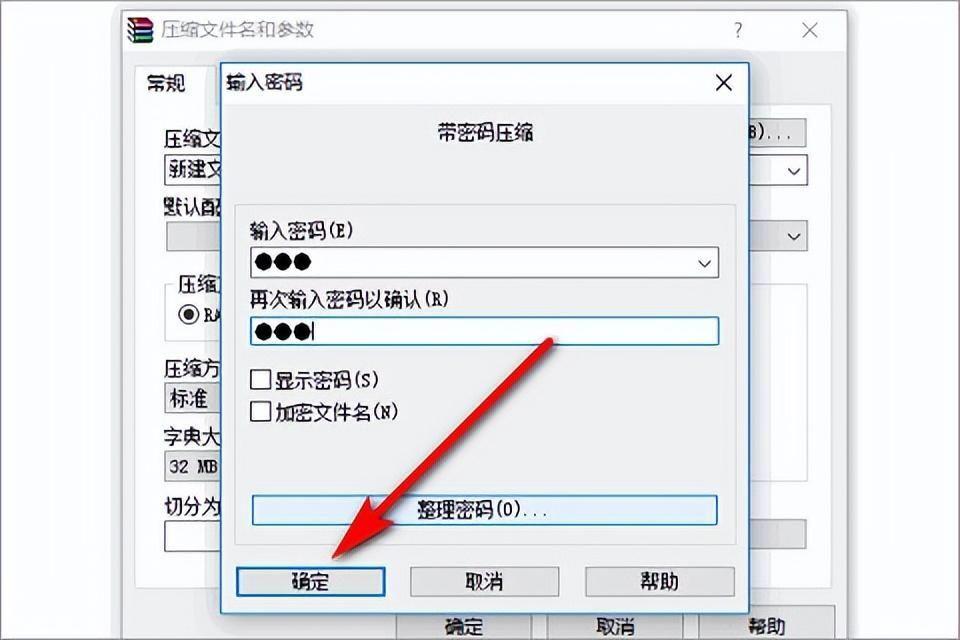
5、最后我们再想打开这份压缩软件就需要输入密码才能够进入,这个方法是很简单的,前提就是我们的电脑有压缩软件即可。
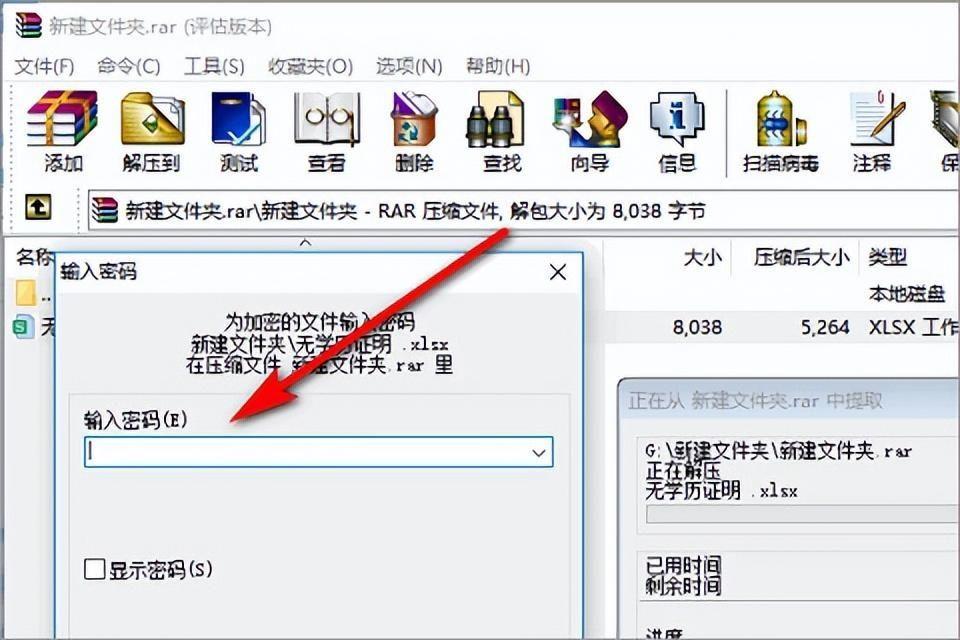
文件夹加密的第二个办法
1、如果说用户不想通过压缩的办法来加密,想直接为文件夹设置密码的话,小编在这里为大家推荐一款第三方软件“Anvi Folder Locker”;
2、这款软件是免费的,功能也很齐全,首先能够直接给用户的文件夹来设置密码,并且还可以将文件夹设置成不同的状态;
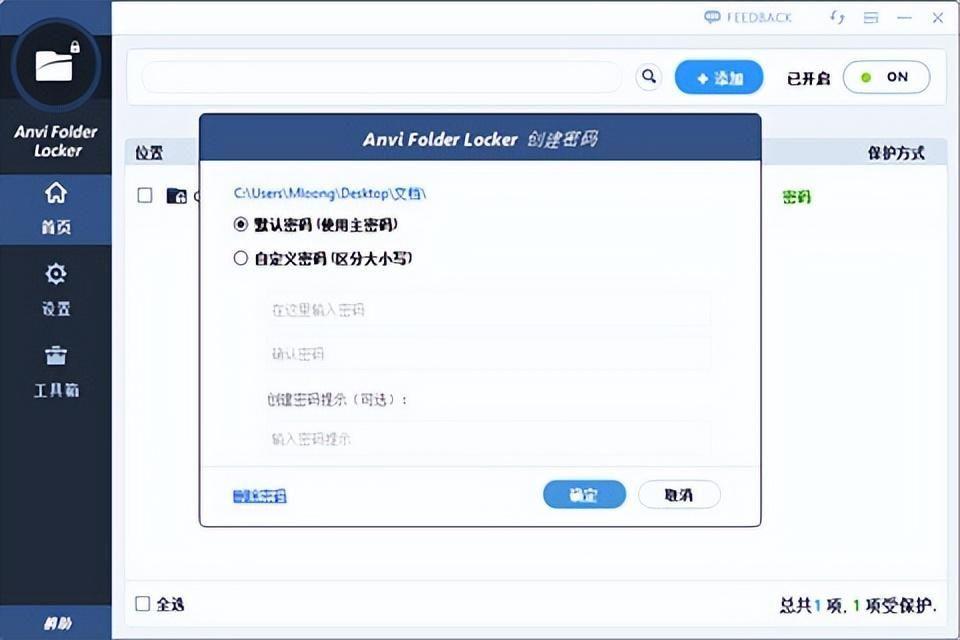
以上就是文件夹加密的两种办法,用户可以根据自己的喜好来选择适合的办法,希望能够帮助到大家。
本站部分文章来自网络或用户投稿,如无特殊说明或标注,均为本站原创发布。涉及资源下载的,本站旨在共享仅供大家学习与参考,如您想商用请获取官网版权,如若本站内容侵犯了原著者的合法权益,可联系我们进行处理。